Microsoft potpuno pokušava privući sve nas u svoje tablete s olovkama (aka Surface Pro 4) svemira sa sustavom Windows Ink ... i potpuno radi na meni, jer je Windows Ink integracija cool .
Ja znam ja znam. Windows Ink Workspace (čvorište programskih traka za namjenske aplikacije poput olovke Sketchbook) nije bio jako uzbudljiv kada smo ga prvi put pogledali, i na neki način me navelo da pomislim kako "pisanje prijateljski" znači samo "možete crtati na stvari. " Kako se ispostavilo, možete crtati na stvarima. No, tu je funkcionalnost izvan samo crtanje u Windows aplikacijama kao što je aplikacija Karte - kao što su linije koje mjere udaljenost ili mogućnost "izvući" skretanje po skretanje.
(Windows Ink je nova značajka koja je debitirala na ažuriranju Windows 10 godišnjice, koja se počela širiti svim korisnicima sustava Windows 10 prošlog tjedna.)

Otvorite aplikaciju Karte i vidjet ćete gumb Windows Ink, koji izgleda kao olovka, između gumba Favoriti (zvjezdica) i gumba 3D karte (zgrade). Da biste počeli koristiti Ink, taknite ili kliknite ikonu olovke da biste otvorili izbornik Ink.
Postoji pet gumba u izborniku Ink: olovka, udaljenost, brisač, upute i dodir. Gumb olovke omogućuje crtanje slobodnih linija preko karte. Kliknite ili dodirnite gumb olovke i moći ćete odabrati boju pera (od 30 boja) i veličinu. Vjerojatno ćete koristiti opciju olovke za označavanje karata - dodavanjem strelica, kruženja orijentira itd.

", " modalTemplate ":" {{content}} ", " setContentOnInit ": false} '>
Gumb udaljenosti omogućuje crtanje retka slobodne ruke na karti i uvid u udaljenost te linije u miljama ili stopama (ovisno o tome koliko je duga linija). Kliknite ili dodirnite gumb za udaljenost kako biste odabrali boju olovke (od šest boja) i veličinu. Možete nacrtati više linija udaljenosti na jednoj karti. Ovaj alat može biti koristan ako pokušavate odrediti udaljenost između dvije točke, ili ako pokušavate otkriti je li tajna prečica zapravo kraća.
Gumb gumica brisanja omogućuje vam da izbrišete sve crte koje ste nacrtali na karti. Da biste izbrisali liniju, kliknite ili dodirnite ovaj gumb i kliknite liniju da biste je izbrisali (brisač briše redak po redak). Da biste izbrisali sve linije na karti, kliknite ili dodirnite gumb gumba za brisanje i kliknite Izbriši sve tinte .

", " modalTemplate ":" {{content}} ", " setContentOnInit ": false} '>
Gumb smjera vjerojatno je najbolja značajka tinte u aplikaciji Karte: ova vam opcija omogućuje brzo pronalaženje uputa između dvije točke crtanjem linije na karti. Sve što trebate učiniti je nacrtati liniju na karti, a aplikacija će automatski pronaći najbolje / najbrže smjerove između te dvije točke.

", " modalTemplate ":" {{content}} ", " setContentOnInit ": false} '>
Vaša linija ne mora slijediti cestu (aplikacija će se pobrinuti za to). Crtanje linije s alatom za smjerove otvara novu karticu za pretraživanje / upute s uputama od skretanja do skretanja na lijevoj strani. Po karti možete imati samo jedan skup uputa, ali možete nacrtati više redaka (i otvoriti više kartica karte).
Posljednji gumb u izborniku Ink, dodirni gumb, omogućuje vam prebacivanje između korištenja olovke i prsta / miša za crtanje na kartama. Ako nemate olovku povezanu s uređajem, morat ćete kliknuti ovaj prekidač da biste pomoću miša (ili prsta, ako imate zaslon osjetljiv na dodir) crtali na kartama.









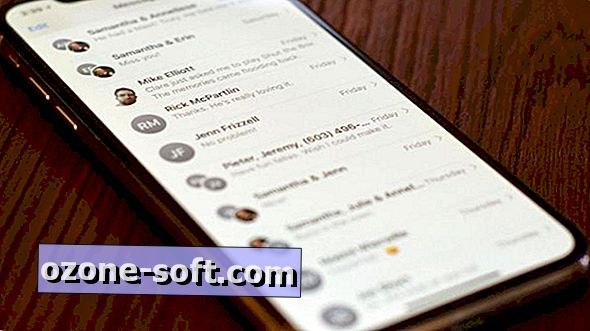


Ostavite Komentar